华为手机桌面锁定怎么解除
2023-11-13 640 在使用手机的时候,手机桌面上的图标就是我们可以点击进入使用的APP和应用,在手机上一般桌面图标都是可以进行随意摆放的,只需要长按图标,就可以按照自己的喜好或者习惯进行摆放了,但是华为手机桌面图标发现被锁定了,不能随意更改应该怎么办,其实手机上的桌面图标锁定是为了防止误删软件,设置之后也是可以解除的,只需要在手机设置中将该设置关闭就可以了,还有不知道怎么操作的朋友可以看看小编下面的文章,按照文章的步骤进行操作,就可以在华为手机上将桌面锁定解除了,相信本文一定会帮助到您的。

方法步骤
1、首先打开华为手机,在手机桌面上点击进入“设置”应用。
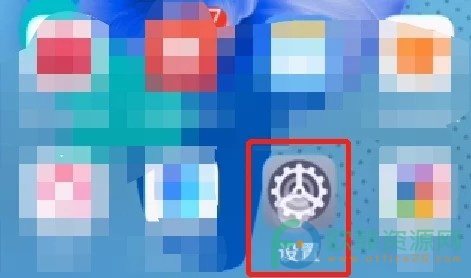
2、进入设置页面之后,在设置菜单中点击进入“桌面和壁纸”。
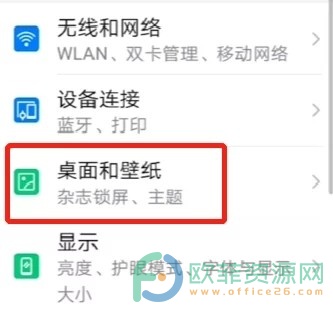
3、进入下一页面之后,在菜单中选择“桌面设置”选项。
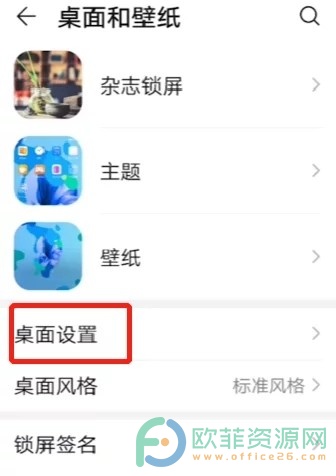
4、在桌面设置中找到“锁定布局”,将该功能后面的开关按钮拖动关闭,就可以在桌面上移动图标了。
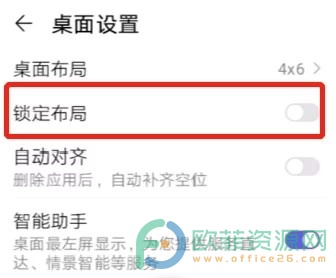
以上就是在华为手机上解除桌面锁定的方法,只需要按照小编的步骤进行操作,就可以在手机上将图标进行拖动改变了,还有不知道桌面操作的小伙伴可以按照以上步骤进行操作,只需要几个步骤就可以设置了。
相关资讯
查看更多-

可在桌面上欣赏 3D 球赛,苹果 Vision Pro 版 NBA 官方应用获更新
-

拆解报告:ANKER安克240W 8合1桌面快充插座A91B2
-

苹果专利探索“瑞士军刀”设备:移动时变身 iPad,桌面办公时成为 Mac
-
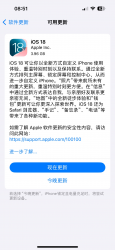
苹果iOS 18正式版推送:带来全新自定义桌面及控制中心
-

苹果被曝另起炉灶,独立于Siri为桌面机器人开发拟人个性化AI
-

供应链消息称鸿海将与苹果合作生产桌面机器人,因其具备相关零件量产经验
-

苹果正在推进其桌面机器人设备开发 最早2026年亮相
-

售价超7000元!苹果积极推进桌面机器人:最快后年上市
-

古尔曼:苹果计划最早于2026年推出桌面机器人,定价约1000美元
-

苹果被曝开发“桌面机器人” 预计售价约1000美元
最新资讯
查看更多-

- 新年迎好事,全新华为MatePad Pro 13.2 英寸携手天生会画App让“好运”不断
- 2025-01-18 249
-

- 想要入手华为Mate X6的花粉们有福啦!华为官方诚心推出90天预约申购活动
- 2025-01-10 223
-

- HarmonyOS NEXT 已来,升级纯血鸿蒙后华为Mate60 Pro 充电兼容性测试
- 2025-01-09 391
-

- 黑湖携手华为云,蜡笔小新食品迈向智慧工厂新纪元!
- 2024-10-03 317
-

- 小米civi4pro和荣耀100pro怎么选? 小米civi4pro和荣耀100pro对比区别
- 2024-04-12 485
热门应用
查看更多-

- 快听小说 3.2.4
- 新闻阅读 | 83.4 MB
-

- 360漫画破解版全部免费看 1.0.0
- 漫画 | 222.73 MB
-

- 社团学姐在线观看下拉式漫画免费 1.0.0
- 漫画 | 222.73 MB
-

- 樱花漫画免费漫画在线入口页面 1.0.0
- 漫画 | 222.73 MB
-

- 亲子餐厅免费阅读 1.0.0
- 漫画 | 222.73 MB
-
 下载
下载
湘ICP备19005331号-4copyright?2018-2025
guofenkong.com 版权所有
果粉控是专业苹果设备信息查询平台
提供最新的IOS系统固件下载
相关APP应用及游戏下载,绿色无毒,下载速度快。
联系邮箱:guofenkong@163.com